حل مشكلة إعادة تشغيل الهاتف من تلقاء نفسه
 |
| حل مشكلة إعادة تشغيل الهاتف من تلقاء نفسه |
هل بدأت تواجه مؤخراً مشكلة إعادة تشغيل الهاتف من تلقاء نفسه؟ لا تقلق، لست وحدك. فهذه مشكلة شائعة على جميع هواتف الاندرويد ومن المؤكد أن هذه المشكلة المستعصية قد تمنعك من القدرة على استخدام الهاتف بشكل طبيعي مما يضعك في موقف لا يرثى له عندما تجد نفسك في أمس الحاجة لاستخدام الهاتف. مشكلة إعادة تشغيل الهاتف من تلقاء نفسه لها أسباب عديدة، ولكن النتيجة واحدة، وهي ترك المستخدم في حالة إحباط شديدة.
إعادة تشغيل الهاتف من تلقاء نفسه
لا داعي للقلق، من خلال هذا المقال سوف نتعرف على أسباب هذه المشكلة بالتحديد وكيف بمكنكم التغلب عليها. من حسن الحظ أنه يُمكن إصلاح هذه المشكلة من خلال بعض الإجراءات البسيطة للغاية مثل التعديل على بعض الضوابط من داخل الإعدادات أو إزالة التطبيقات المشكوك في أمرها. ولكن إن فشلت جميع الحلول القياسية، فللأسف سيكون خيارك الوحيد هو اللجوء إلى الحل النووي "إعادة ضبط المصنع". وللمزيد من بعض مقالات ذات صلة إليكم حل مشكلة انهيار التطبيقات على الاندرويد.
دعونا نأمل ألا يصل بكم الحل إلى هذا الحل الأخير. ولكن حتى وإن وجدت نفسك في النهاية مُضطر على إعادة ضبط المصنع لهاتفك اندرويد، فعلى الأقل تذكر الاحتفاظ بــ نسخة احتياطية من جميع بياناتك الثمينة التي تحتفظ بها على ذاكرة الهاتف في مكان آمن حتى لا تلجأ إلى برامج استعادة الملفات المحذوفة نظراً لأن عملية إعادة ضبط المصنع ستُعيد هاتفك إلى حالته الأصلية التي كان عليها عندما كان جديدًا. والآن، لا داعي لطول المقدمة أكثر من ذلك وتعالوا بنا نتحقق من مجموعة الحلول التي يمكننا القيام بها لحل مشكلة إعادة تشغيل الهاتف من تلقاء نفسه.
1- قم بتعطيل خاصية التحسين التلقائي
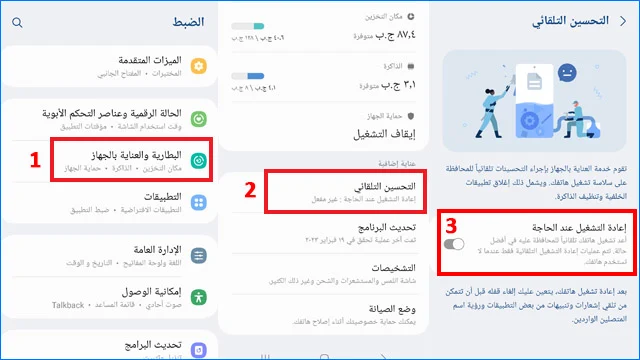 |
| قم بتعطيل خاصية التحسين التلقائي |
تحتوي بعض هواتف الاندرويد على خاصية تُعرب باسم Auto Optimization أو التي تُعرف بالعربية باسم "التحسين التلقائي". هذه الخاصية تعمل على تحسين تجربة الاستخدام وتنظيم الأداء وجعله أكثر سلاسة وذلك يتم من خلال إغلاق التطبيقات الغير مستخدمة منذ فترة ومسح ذاكرة التخزين المؤقت وتحرير الذاكرة العشوائية وعمل إعادة تشغيل الهاتف من تلقاء نفسه بصورة منتظمة للتخلص من حالات التجمد والتباطؤ التي يتعرض لها الهاتف من حين للأخر.
ولكن كما يبدو واضحاً، هذه الخاصية من شأنها أن تتسبب في عمل إعادة تشغيل للهاتف بشكل تلقائي دون تدخل يدوي من المستخدم. على الرغم من كونها ميزة رائعة ولكن إذا لم تكن في حاجة إليها فمن الأفضل تعطيلها. إذا لم تجد هذه الخاصية باسم "التحسين التلقائي" فحاول البحث عنها بمسميات أخرى داخل الإعدادات مثل "تعزيز الأداء" أو "تحسين الأداء" أو حاول البحث على الإنترنت عن المُسمى الحقيقي لها.
2- تأكد من وجود مساحة فارعة على الذاكرة الداخلية
 |
| تأكد من وجود مساحة فارعة على الذاكرة الداخلية |
إذا أصبحت ذاكرة هاتفك ممتلئة إلى أقصى حدودها فقد يبدأ الهاتف في عمل إعادة تشغيل الهاتف من تلقاء نفسه على أمل أن يتمكن من التخلص من بعض البيانات الغير ضرورية في ذاكرة التخزين المؤقتة. نحن تطرقنا من قبل إلى كيفية مسح الكاش من الاندرويد لتحرير مساحة ضخمة على الهاتف ولكن هذا الإجراء لن يكون وحده كافياً. فمن الأفضل أن تحاول التخلص من بعض البيانات والملفات التي لم تعد تحتاج إليها لتفريغ نسبة جيدة من الذاكرة الداخلية. ولذلك يجب أن تتأكد أولاً من مساحة التخزين التي تشغلها ملفاتك وتطبيقاتك الحالية من داخل تطبيق الإعدادات.
إذا اتضح لك أن المساحة الفارغة قليلة جداً فابدأ في التخلص من بعض مقاطع الفيديو أو الصور عالية الجودة التي لم تعد تحتاج إليها. أيضاً يُفضل أن حذف جميع التطبيقات التي لم تعد تستخدمها جنباً إلى جنب مع الألعاب التي لم تعد تهتم لأمرها منذ فترة طويلة. هذه الإجراءات قد تتطلب منك بعض الوقت من أجل الفرز والمعاينة ولكنها خطوة ضرورية لمنح نظام التشغيل مساحة العمل الإضافية عندما يحتاج إليها.
3- قم بعمل فحص وتمشيط للهاتف بحثاً عن الفيروسات
 |
| قم بعمل فحص وتمشيط للهاتف بحثاً عن الفيروسات |
إذا كنت تعتمد على متجر جوجل بلاي من أجل تنزيل تطبيقاتك وألعابك فمن المستبعد أن يُصاب هاتفك بالبرمجيات الضارة أو الفيروسات. ولكن إذا كنت قمت بترويت هاتفك أو تعتمد على متاجر التطبيقات البديلة فهناك فرصة كبيرة أن يتعرض هاتفك لهجمات الفيروسات والبرمجيات الخبيثة. للأسف لا يُمكن تحديد سلوك جميع أنواع الفيروسات، ولكن هناك العديد من أنواعها التي تتسبب في عمل إعادة تشغيل الهاتف من تلقاء نفسه.
وبالتالي إذا كنت تشك في الأمر فيجب أن تكون خطوتك التالية هي فحص الهاتف بحثاً عن أي نشاط مشكوك أو سلوك مريب باستخدام أداة أو تطبيق الفحص المُرفق مع الهاتف أو حتى الاستخدام على برامج مكافحة الفيروسات الخارجية وهي بالتأكيد الحل الأفضل. إذا أردت تطبيق أنتي فيرس قوي للغاية ومجاني وقادر بالفعل على العثور على الفيروسات والتخلص منها فيمكنك تجربة تطبيق Malwarebytes.
4- إعادة تعيين تفضيلات التطبيقات
 |
| إعادة تعيين تفضيلات التطبيقات |
من الممكن أن يتسبب التلاعب في أذونات التطبيقات أو التغيير فيها في إعادة تشغيل الهاتف من تلقاء نفسه. حتى محاولة تعطيل بعض تطبيقات النظام قد يتسبب أيضاً في خلل في نظام التشغيل مما قد ينتج عنه سلوكيات غريبة من الهاتف. لذا، من الأفضل أن تقوم بإعادة تعيين تفضيلات التطبيقات من الإعدادات عن طريق التوجه إلى الإعدادات ثم التطبيقات ثم قم بالنقر فوق أيقونة الثلاث نقاط العمودية واختر من القائمة المنسدلة "إعادة ضبط تفضيلات التطبيقات" ثم وافق على إعادة التعيين.
5- تأكد من تحديث جميع تطبيقاتك
 |
| تأكد من تحديث جميع تطبيقاتك |
من الممكن إعادة تشغيل الهاتف من تلقاء نفسه يكون ناتجاً عن وجود مشكلة في بعض التطبيقات الخارجية التي ثمت بتثبيتها مؤخراً أو حتى بعض التطبيقات التي تستخدمها بشكل دائم. تكون هذه المشكلة ناجمة عن خطأ في الكود البرمجي للتحديث الأخير الذي حصل عليها التطبيق مؤخراً. ولكن تأكد أن الأمر لن يستغرق فترة زمنية طويلة قبل أن يطرح مطوري التطبيق تحديث جديد لإصلاح هذه المشكلة.
لذا، في سبيل حل هذه المشكلة بأسرع وقت ممكن سيتعين عليك التأكد مما إذا كانت هناك أي تحديثات قيد الانتظار على متجر جوجل بلاي لجميع تطبيقاتك. قم بفتح متجر جوجل بلاي ثم انقر فوق أيقونة صورة الحساب (البروفايل) ثم من النافذة الجديدة اختر "إدارة التطبيقات والأجهزة" ثم انقر فوق "التحديثات المتاحة" ثم اختر "تحديث الكل". بعد أن تنتهي جميع تطبيقاتك من التحديثات قم بعمل إعادة تشغيل للهاتف وتحقق مما إذا كان قد تم حل المشكلة.
6- تأكد من تحديث نظام التشغيل
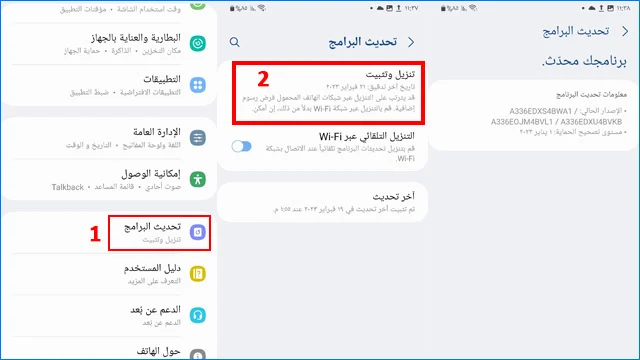 |
| تأكد من تحديث نظام التشغيل |
في الحقيقة، من المستبعد أن يتسبب نظام التشغيل في عمل إعادة تشغيل الهاتف من تلقاء نفسه. ولكن الأمر يستحق المحاولة. تأكد دائماً من الحصول على آخر إصدار برمجي من تحديث أندرويد الرئيسي الذي طرحته الشركة المُصنعة وهذا لأن هذا التحديث قد لا يحتوي على بعض الميزات الجديدة فحسب، وإنما في الغالب هو يحتوي على العديد من الإصلاحات فضلاً عن بعض التصحيحات للثغرات الأمنية والمشاكل التي يتم العثور عليها بصورة متواصلة.
لذا، حاول التحقق من وجود أي تحديثات نظامية قيد الانتظار عن طريق الدخول إلى الإعدادات ثم النقر فوق "تحديثات البرامج" ثم انقر فوق "تنزيل وتثبيت" وسوف يبدأ الهاتف في البحث عن أي تحديثات جديدة. إذا اتضح لك أن هناك تحديثات مُعلقة فبادر بتنزيلها وتثبيتها على الفور.
7- تحقق من درجة حرارة الهاتف
بطبيعة الحال مع السخونة المفرطة أو ارتفاع درجة حرارة الهاتف بشكل خطير قد يتسبب في إعادة تشغيل الهاتف بشكل تلقائي. من الوارد أن تحدث هذه المشكلة خلال استخدام التطبيقات الثقيلة أو ممارسة الألعاب التي تحتوي على رسومات متطورة. وإذا ارتفعت درجة حرارة الهاتف لدرجة خطيرة فسيحاول الهاتف عمل إعادة تشغيل كإجراء احترازي لحماية مكوناته الداخلية. ولذلك من الأفضل التأكد من درجة حرارة الهاتف باستخدام أي من التطبيقات الخارجية نظراً لأنه لا يوجد طريقة مباشرة داخل نظام أندرويد تتيح لك التحقق من درجة حرارة المكونات.
ولكن من البديهي إذا ارتفعت درجة حرارة الهاتف بشكل مبلغ فيه فسوف تشعر بسخونة شديدة على جانبه الخلفي لدرجة قد تجعلك غير قادر على الإمساك بالهاتف. أما إذا كنت تستخدم جراب للهاتف فسيكون من الصعب التأكد من درجة حرارة الهاتف والبطارية إلا بمساعدة التطبيقات الخارجية. في النهاية إذا اتضح لك أن درجة حرارة الهاتف مرتفعة بشكل خطير فحاول التوقف عن استخدام الهاتف لفترة من الوقت وأوقف خواص الشحن السريع.
8- حاول استخدام الهاتف في الوضع الآمن لفترة من الوقت
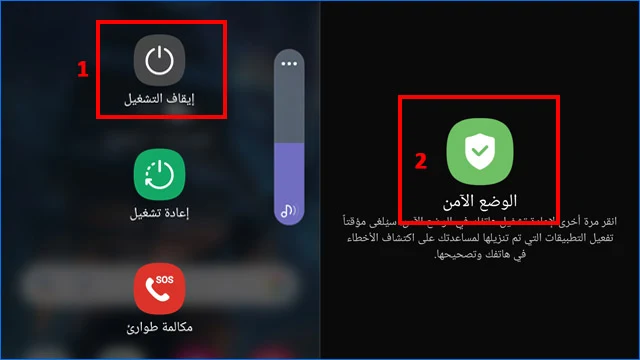 |
| حاول استخدام الهاتف في الوضع الآمن لفترة من الوقت |
نحن تطرقنا من قبل للحديث عن كل شيء يخص الوضع الآمن في الاندرويد من خلال مقال سابق بعنوان كيفية الخروج من الوضع الآمن على الاندرويد ولكننا اليوم نريد الدخول إلى الوضع الآمن للتحقق مما إذا كانت المشكلة مستمرة في الظهور. بمجرد الدخول إلى الوضع الآمن يتم تعطيل جميع التطبيقات والخدمات التابعة للجهات الخارجية وهي بمثابة بيئة عمل مثالية للتحقق من المشاكل واستكشاف الأخطاء وحلها.
وللدخول إلى الوضع الآمن قم بالنقر فوق الزر الجانبي لعدة لحظات ثم قم بالنقر مطولاً فوق أيقونة "إيقاف التشغيل" ثم قم بالنقر فوق أيقونة "الوضع الآمن" باللون الأخضر. بمجرد أن يعيد هاتفك تشغيل نفسه والدخول إلى الوضع الآمن ابدأ في اختبار الهاتف واستخدامه لفترة من الوقت. إذا اختفت المشكلة تماماً فهذا يعني أن السبب في المشكلة هو إحدى تطبيقاتك الخارجية أو الألعاب الخاصة بك. وفي هذه الحالة ستضطر على إزالة جميع التطبيقات والألعاب التي قمت بتثبيتها مؤخراً طالما كانت هي السبب في المشكلة.
9- أعد ضبط المصنع للهاتف
 |
| أعد ضبط المصنع للهاتف |
إذا باءت جميع محاولاتك السابقة بالفشل فلم يعد متبقي أمامك سوى خيار وحيد وهو عمل إعادة ضبط المصنع للهاتف. ولكن قبل البدء تذكر من الاحتفاظ بنسخة احتياطية من جميع بياناتك لأننا كما ذكرنا في المقدمة: إعادة ضبط المصنع سوف يتسبب في مسح جميع البيانات التي تحتفظ بها على ذاكرة الهاتف الداخلية. ولعمل إعادة ضبط المصنع للهاتف قم بالدخول إلى الضبط "الإعدادات" ثم انقر فوق خيار "الإدارة العامة" ثم قم بالتمرير إلى الأسفل وانقر فوق خيار "إعادة الضبط" ثم اختر خيار "إعادة ضبط كل الإعدادات" ثم قم بالنقر فوق "إعادة الضبط" وأدخل كلمة السر الخاص بك وسيتم عمل إعادة ضبط المصنع للهاتف.
الخاتمة
هذه كانت جميع الحلول الممكنة من أجل التغلب على مشكلة إعادة تشغيل الهاتف من تلقاء نفسه. من المفترض أن تساعدك مجموعة هذه الحلول على حل المشكلة بشكل أكيد ولكن دعونا نأمل ألا تكون هناك مشكلة فنية أو خلل تقني في مكونات الهاتف الداخلية. فإذا استمر الهاتف في إعادة تشغيل نفسه حتى بعد تجربة جميع الحلول السابقة ولم تتمكن من تحديد سبب المشكلة فلا يوجد أمامك خيار أخر سوى الذهاب بالهاتف إلى إحدى مراكز الصيانة.
اقرأ أيضاً: أهم النصائح من أجل إطالة عمر بطارية الاندرويد
****************
